eclipse怎麼寫運行jsp程式
- 青灯夜游原創
- 2019-05-31 16:36:2413510瀏覽

eclipse編寫執行jsp程式的步驟:
1、點選File->New->Project ,出現如圖所示介面,選擇Web->Dynamic Web Project,點選next
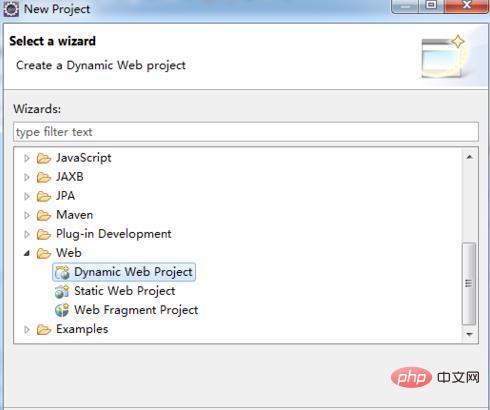
2、在Project name中填入工程名稱,在target runtime點選New runtime,選擇自己安裝的版本的tomcat,點選Finish

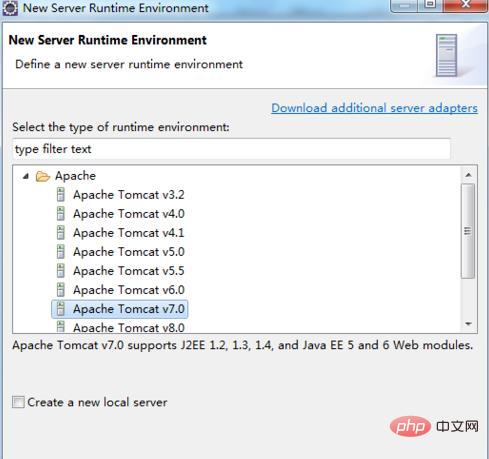
#3、在左手邊的Project Explorer中可以找到新建立的工程MyJsp,在工程中找到WebContent

4、右鍵WebContent,new->jsp file,出現如圖所示窗口,在file name欄可以更改檔名,finish

5、然後就可以寫jsp檔了,需要注意的是,在產生的部分程式碼中,要將charset後的參數改成「utf- 8”,否則顯示中文會出現亂碼
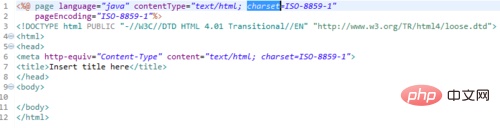
6、下面就可以寫一些標籤了,對此有興趣的朋友可以學習一下html語言的相關知識
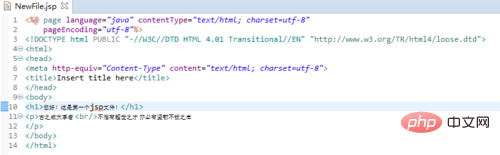
7、點選中間的綠色按鈕即可運行

#8、在出現的視窗中點選next,在接下來出現的視窗中將需要執行的jsp工程選到右邊的視窗中


9、最後運行結果如圖所示

以上是eclipse怎麼寫運行jsp程式的詳細內容。更多資訊請關注PHP中文網其他相關文章!
陳述:
本文內容由網友自願投稿,版權歸原作者所有。本站不承擔相應的法律責任。如發現涉嫌抄襲或侵權的內容,請聯絡admin@php.cn
上一篇:什麼是jsp的內建物件?下一篇:什麼是jsp的內建物件?

